Slackで音声通話をしてみよう! ビデオ通話や画面共有はできるの?
Workteria(ワークテリア)では難易度の高いものから低いものまで、スキルや経験に合わせた案件を多数揃えています。会員登録は無料ですので、ぜひ会員登録してご希望の案件を探してみてください!
フリーランス/正社員のエンジニアとして活躍するには、ご自身のスキルや経験に合わせた仕事を選ぶことが大切です。ご希望の案件がみつからない場合はお気軽にお問い合わせください!ユーザ満足度の高いキャリアコンサルタントが在籍していますので、希望条件や悩み事などなんでもご相談ください。ご希望にピッタリの案件をご紹介させていただきます。
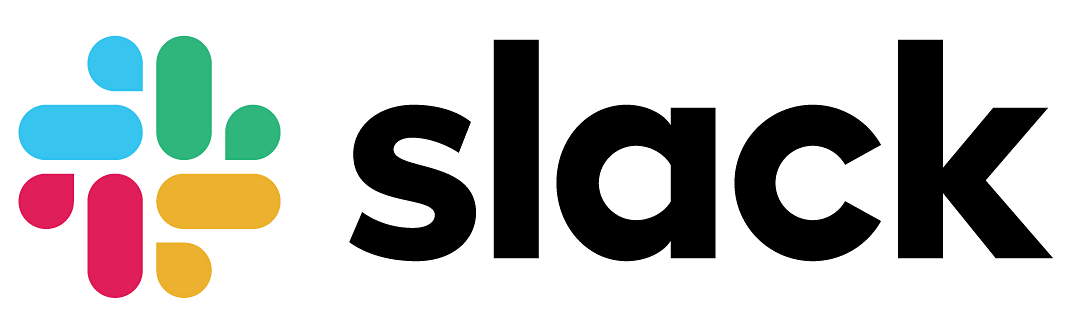
Slackで通話する
コミュニケーションツールとして使用しているSlackではチームメンバーと話し合うことが必要な時があります。
Slackはワークスペースのメンバーと音声通話やビデオ通話で会話をする機能があります。
この機能はどのプランでもメンバーと通話ができます。
しかし、利用しているプランによっては通話の機能が制限されます。
この記事ではSlackのデスクトップアプリ版での通話の方法と、プランによる違いについて解説します。
プランによる違い
Slackでは1対1の音声通話やビデオ通話はどのプランでも行うことができます。
またチャンネルから複数のメンバーとの通話や画面共有の機能が実装されています。
しかし、無料プランで利用できるのは1対1の音声通話とビデオ通話のみです。
スタンダード、プラス、Enterprise Gridプランでワークスペースを利用している方は、通話に最大15人までの参加と画面共有を利用することが可能です。
複数のメンバーと通話する場合、有料プランに加入するか、zoomのような他のアプリを連携することで利用できます。
-関連記事
Slackのプランは何を選択すべき? 無料プランと有料プランの違い!
ダイレクトメッセージから発信
Slackの通話方法はとても簡単です。
ダイレクトメッセージからの発信は以下の手順で行うことができます。
画面左にはダイレクトメッセージの項目があり、その下にはワークスペースに参加しているメンバーが表示されています。
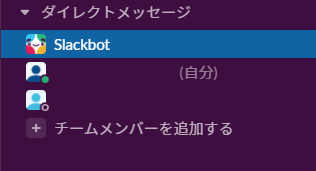
1. 通話したいメンバーを選択し、画面右上の (電話アイコン)をクリックします。
(電話アイコン)をクリックします。
2. 電話アイコンを押すとすぐに通話が始まり、相手には通話への参加を促すポップアップ通知が表示されます。
またビデオ通話に切り替えたい場合、カメラアイコンをクリックしてビデオをオンにできます。
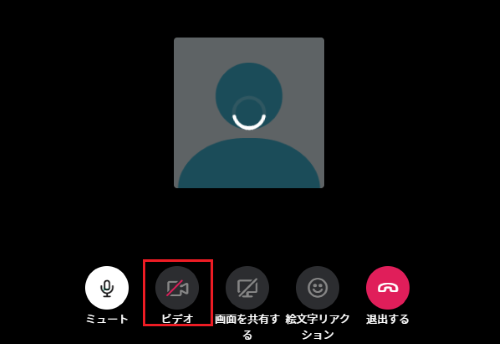
※通話相手が通知を一時停止している時は、相手に不在着信通知が届きます。
-関連記事
Slackの通知をオフしたいときの対処法を解説! おやすみモードやカスタム設定の方法!
チャンネルから発信(複数のメンバーとの通話)
チャンネルから発信すると複数のメンバーと通話することができます。
この機能は有料プランでのみ利用できます。
発信するとチャンネルに参加しているメンバ―全員に対して、通話への参加を促すポップアップ通知が表示されます。
招待されたメンバーはこの通知を承認すると通話に参加することができます。
チャンネルからの発信は以下の手順で行うことができます。
1. チャンネルを開き、右上の (詳細アイコン)をクリックします。
(詳細アイコン)をクリックします。
2. 詳細内の「通話を開始」を選択して確認します。
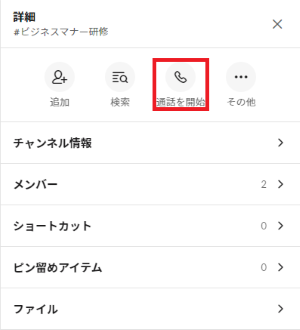
※有料プラン加入していない場合、チャンネルから通話を発信することはできません。
そのため下の画像のようなポップが表示されます。
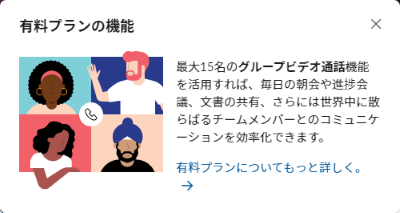
3. クリック後、Slackがチャンネルに自動でメッセージを投稿し、通話を開始したことをほかのメンバーに知らせます。
4. 招待されたメンバーは「参加する」を選択することで通話に参加できます。
この通話に参加可能な人数は自分を含め最大15人までです。
またビデオ通話に切り替えたい場合、カメラアイコンをクリックしてビデオをオンにできます。
通話中にメンバーを追加する
通話中にほかの人を招待する場合、2種類の方法があります。
1. 通話画面の左上の 「メンバーを追加する」をクリックします。
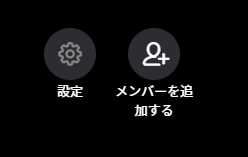
2. 「招待」または「リンクをコピー」、をクリックします。
3-1. 「招待」を選択した場合、チャンネル外のメンバーで招待したい人を検索し、通話に参加させることができます。
3-2. 「リンクをコピー」を選択した場合、リンクをチャンネルまたはダイレクトメッセージに貼りつけて送信することで、招待されたメンバーはリンクから通話に参加することができます。
まとめ
この記事ではSlackでの通話の方法とプランの違いについて解説しました。
Slackでの通話は通話相手を選択して、通話アイコンをクリックするだけですぐ始めることができます。
無料プランでは1対1の通話しかできず、有料プランでも参加できる人数に制限があります。
そのため会社など大勢の人がワークスペースに参加する環境で通話を利用する場合、現場の規模や通話頻度などを考慮して有料プランに加入するかを検討しましょう。
またSlackはほかのアプリと連携することが可能なので、使いやすいアプリを見つけた場合はそちらを利用してみるのもよいでしょう。
-関連記事
Slackの通話中のアイコンが消えない? 原因と対処法を解説!
【著者】
はじめまして。フォワードソフト株式会社の松倉です。
システムエンジニアとして働き始めたのが2020年4月です。経験や知識がない状態で入社した私は、フォワードソフトの教育研修で一からプログラミングの勉強をしました。教育研修を卒業後、Javaのプログラミングについて初学者向けの記事を共同で制作しています。
知識や経験はまだまだですが、これからいろんな職場で様々な経験しながら勉強していきたいと思っています。
正社員/フリーランスの方でこのようなお悩みありませんか?
- 自分に合う案件を定期的に紹介してもらいたい
- 週2、リモートワークなど自由な働き方をしてみたい
- 面倒な案件探し・契約周りは任せて仕事に集中したい
そのような方はぜひ、Workteriaサイトをご利用ください!
定期的にご本人に合う高額案件を紹介
リモートワークなど自由な働き方ができる案件多数
専属エージェントが契約や請求をトータルサポート


